

Arizona-Drucker, die mit der Erweiterung für weiße Tinte ausgestattet sind, ermöglichen das Unterdrucken von nicht-weißen Materialien bzw. Objekten sowie das Überdrucken auf transparenten Materialien für Anwendungen mit Hintergrundbeleuchtung und/oder das Drucken mit Weiß als Volltonfarbe (Spot-Farbe).
Bei Verwendung von weißer Tinte stehen drei Daten-Layer zur Verfügung. Über diese können Sie festlegen, welche Flächen mit weißer Tinte bedeckt werden sollen und angeben, wie die weiße Tinte, je nachdem, auf welchem Layer sie gedruckt werden soll, im Verhältnis zu anderen Farben erscheint (oder nicht erscheint). Sie können die Dichte der weißen Tinte einstellen, indem Sie die Tropfengröße ändern. Die Layer-Einrichtung ist im Materialprofil definiert, kann jedoch als Einstellung für einen Druckauftrag in der ONYX-Software geändert werden. Wenn die Daten für weiße Tinte anhand der in diesem Kapitel beschriebenen Methoden ordnungsgemäß vorbereitet wurden und der Druckauftrag von der ONYX-Software (ONYX Thrive) an den Drucker gesendet wurde, haben Sie Gelegenheit, zu überprüfen, ob die Layer ordnungsgemäß in den Druckauftrag eingebettet wurden.
Wählen Sie im Auftragssteuerungsmodul der Druckersoftware den Druckauftrag für weiße Tinte aus. Klicken Sie auf die Schaltfläche "Layer", um eine grafische Anzeige der Druck-Layer zu aktivieren. Diese ermöglicht es Ihnen, die Layer-Reihenfolge zu überprüfen.
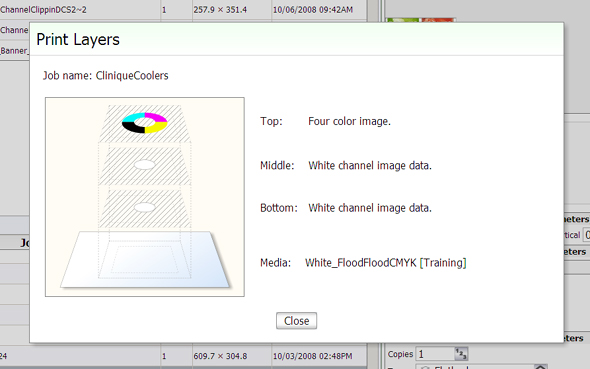 Vorschau der Layer in Druckerschnittstelle
Vorschau der Layer in Druckerschnittstelle |
Weiße Tinte kann über Flutfüllungsdaten gedruckt werden, die entweder vom Drucker selbst generiert werden oder als Volltonfarbdaten (Spot-Daten) im Auftrag definiert wurden. Eine Drucker-Flutfüllung bedeckt den gesamten Druckbereich, während bestimmen Bereichen Volltonfarbdaten (Spot-Daten) zugewiesen werden. Die Auftragsdaten sind in der ONYX-Software in sechs Datenebenen unterteilt: C, M, Y, K, Spot 1 und Spot 2. Der weiße Farbkanal ist normalerweise zum Drucken über die Datenebene Spot 1 oder Spot 2 oder als Drucker-Flutfüllung konfiguriert, kann aber auch über eine der Datenebenen C, M, Y oder K gedruckt werden.
Druckaufträge mit weißer Tinte können abhängig vom gewünschten Ergebnis und der bevorzugten Arbeitsweise auf vielerlei Arten durchgeführt werden. Es gibt drei Hauptmethoden, die alle entweder unabhängig voneinander oder gleichzeitig verwendet werden können. Die folgenden Arbeitsabläufe stehen zur Verfügung:
Konfiguration von Layern für die Drucker-Flutfüllung
Spot-Layer-Werkzeug in der ONYX-Software und
Bildvorbereitung mit Spot-Daten für Weiß.
Die Konfiguration von Layern für die Drucker-Flutfüllung im ONYX-Arbeitsablauf erfordert keinerlei Dateivorbereitung vor dem RIP-Vorgang und ist die einfachste Methode zum Erzielen von Ausgaben mit weißer Tinte. Die einzige Anforderung ist es, einen Layer für die Drucker-Flutfüllung in die Layer-Konfiguration aufzunehmen. Der Layer für die Drucker-Flutfüllung bestimmt den Begrenzungsrahmen (der äußere Rand des Bildes) für die in Verarbeitung befindliche Datei. Es steht auch eine Option zur Steuerung der Flutfüllung über die Tropfengröße der Tinte zur Verfügung. Je höher der Wert, desto mehr weiße Tinte wird verwendet.
Das Spot-Layer-Werkzeug in der Software ONYX bietet viele Möglichkeiten zur Verarbeitung eines Bildes, wodurch verschiedene Konfigurationen denkbar sind. Sie können diese Konfigurationen als Filter speichern und einer Schnelleinstellung ("Quick Set") zuweisen, über die Sie häufig verwendete Einstellungen mit minimalem Aufwand wiederholt verwenden können. Für die gesamte Arbeit mit dem Spot-Layer-Werkzeug ist ein ONYX-Materialprofil mit mindestens einer Volltonfarbe (Spot-Farbe) erforderlich.
Die Bildvorbereitung mit Spot-Daten für Weiß erfordert die Vorbereitung der Spot-Daten für Weiß in einem Bildbearbeitungsprogramm wie Adobe Illustrator®, InDesign oder PhotoShop®. Sie müssen bestimmte Namenskonventionen und Bildverwendungsprotokolle beachten, damit die RIP-Warteschlangensoftware in ONYX die Daten wie gewünscht verarbeiten kann. Dies ist oft die beste Methode, wenn die gewünschten Spot-Daten für weiße Tinte komplexe Bereiche enthalten oder die Daten für das Drucken durch externe Dienstleister erstellt werden. Es wird empfohlen, diese Techniken nur zu nutzen, wenn Sie über entsprechende Erfahrung mit solchen Programmen verfügen.
All diese Methoden können einzeln oder miteinander kombiniert verwendet werden, um das gewünschte Ergebnis zu erhalten. So können Sie beispielsweise die Spot-Layer-Daten für Teile eines Bildes in PhotoShop erzeugen und dann eine Layer-Konfiguration für die Flutfüllung in ONYX Thrive definieren. Das Ergebnis kann ein Flutfüllungs-Layer und ein Spot-Layer mit nachfolgendem CMYK-Layer sein. Die Spot-Daten und die Flutfüllung belegen dann zwei Layer mit dicht gedrucktem Weiß, und die CMYK-Bilddaten können den dritten Layer belegen. Sie können die Druckreihenfolge der Layer in ONYX Thrive festlegen.
Layer können an einer beliebigen der folgenden Stellen definiert werden:
Definition in den Materialeinstellungen beim Erstellen eines Materials – Modusoptionen
Auswahl in einer Schnelleinstellung ("Quick Set") – Materialoptionen
Bearbeitung der Druckereinstellungen eines verarbeiteten Auftrags in RIP Queue – mit der rechten Maustaste auf den Auftrag klicken, Druckereinstellungen bearbeiten.
Zum Drucken von weißen Volltonfarben (Spot-Daten) müssen Sie nicht unbedingt mit Layern arbeiten. Diese Daten können auch mit anderen Druckmodi als "Qualitätsdruck – mehrschichtig" gedruckt werden.
Es folgen nun einige spezielle Beispiele dafür, wie der Arbeitsablauf für weiße Tinte eingesetzt werden kann.
|
Verwendung |
Unten |
Mitte |
Oben |
Hinweise |
|---|---|---|---|---|
|
Hintergrundbeleuchtung, erste Oberfläche (Druck auf der Vorderseite des Materials) |
Weiß |
CMYK |
CMYK |
Die CMYK-Layer enthalten die gleichen Daten. |
|
Hintergrundbeleuchtung, zweite Oberfläche (Druck auf der Rückseite von durchsichtigem Material) |
Rückseitig bedruckt, CMYK |
Rückseitig bedruckt, CMYK |
Weiß |
|
|
"Tag-Nacht" (erste oder zweite Oberfläche) |
CMYK |
Weiß |
CMYK |
CMYK-Daten umgekehrt oder seitenrichtig |
|
Opak-Effekt |
Weiß |
Weiß |
CMYK |
3 Layer |
|
Opak-Effekt |
<Leer> |
Weiß |
CMYK |
2 Layer |
Hintergrundbeleuchtete Verwendung
Die hintergrundbeleuchtete Verwendung umfasst den Druck auf transparentem oder durchscheinendem Material, das nach dem Druck an einem Lichtkasten oder an einer Stelle befestigt wird, die Beleuchtung von hinten ermöglicht. Bei hintergrundbeleuchteter Verwendung dient weiße Tinte dazu, eine lichtzerstreuende Wirkung zu erzielen. Diese Verwendung ist durch den Einsatz von zwei oder drei Layern möglich.
Verwendung für "Tag-Nacht"-Effekt
Ähnlich wie bei der Hintergrundbeleuchtung umfasst auch die "Tag-Nacht"-Verwendung den Druck auf transparentem oder durchscheinendem Material. Ein "Tag-Nacht"-Ausdruck kann sowohl von vorne als auch von hinten beleuchtet werden. Dies wird ermöglicht, indem Farbdaten auf zwei unterschiedlichen Layern mit einem weißen, lichtzerstreuenden Layer in der Mitte gedruckt werden.
Verwendung für Opak-Effekt
Die Opak-Verwendung umfasst den Druck von CMYK-Daten auf nicht-weißes Material. Bei dieser Verwendung wird weiße Tinte benötigt, um es dem Drucker einerseits zu ermöglichen, Bilder zu erzeugen, bei denen Weiß einen Teil des Bildinhaltes darstellt, sowie andererseits, um als Basis für die CMYK-Farben zu dienen.